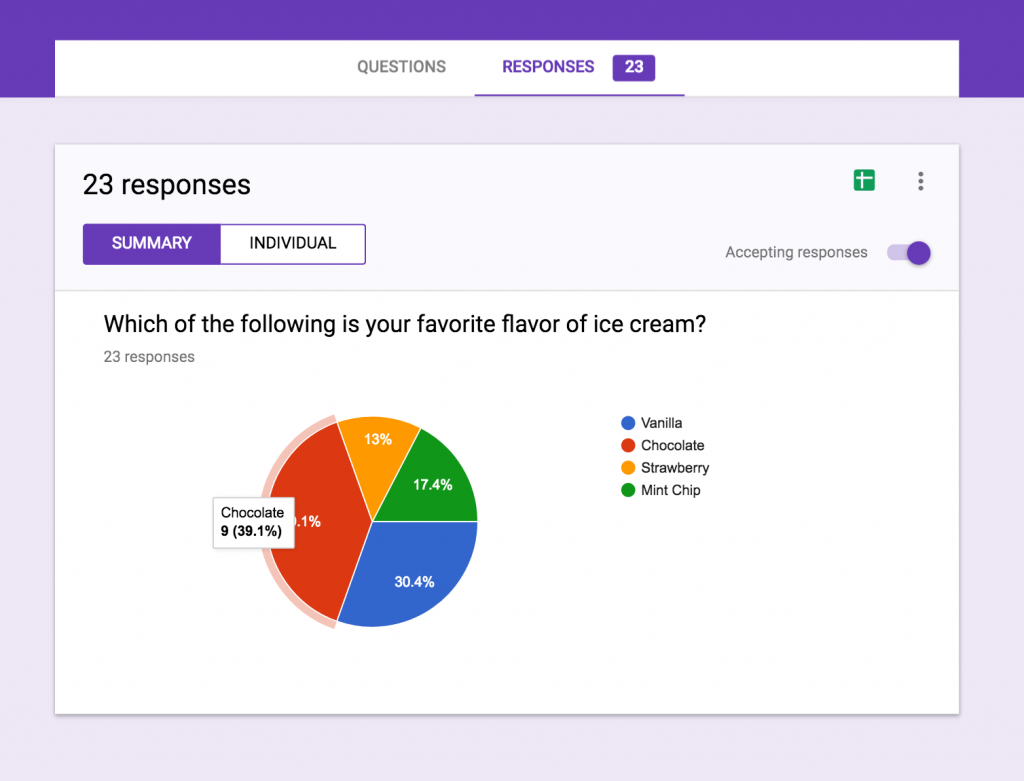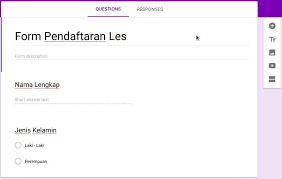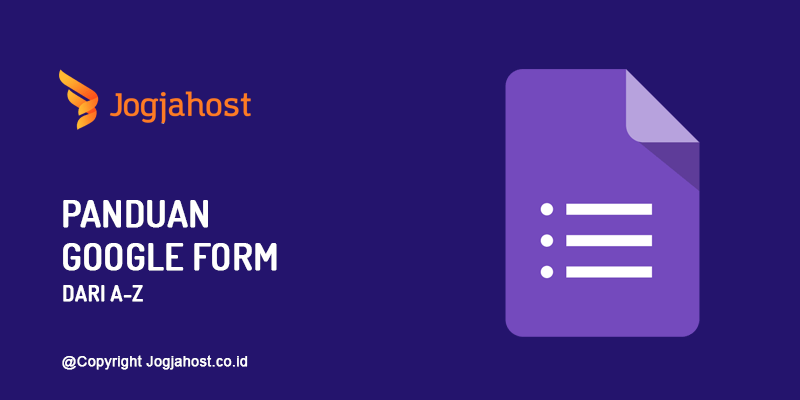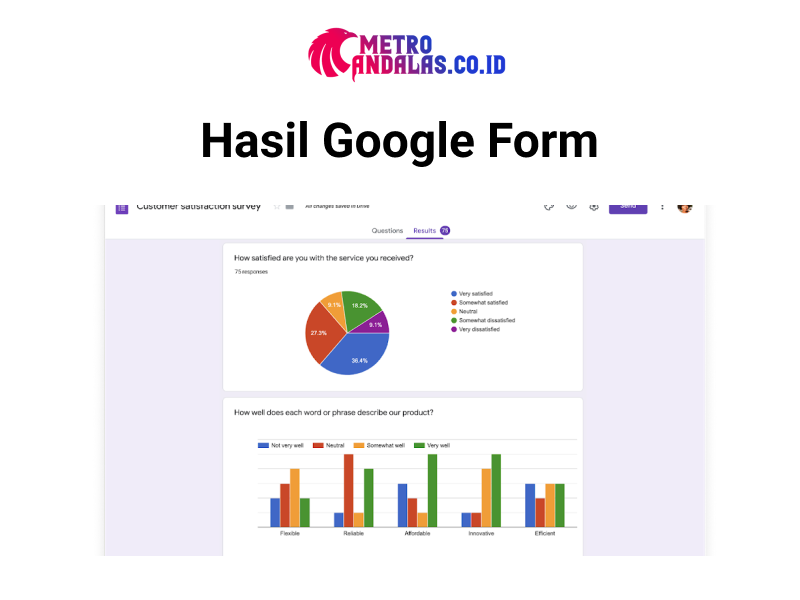Google Form adalah salah satu fitur dari Google Drive yang memungkinkan pengguna untuk membuat kuesioner online dan mengumpulkan data melalui formulir tersebut. Google Form ini sangat populer di kalangan online marketer dan juga menjadi pilihan untuk para pendidik dalam membuat kuis atau ujian online. Nah, pada kesempatan kali ini kita akan membahas tentang cara membuat Google Form dan juga cara melihat hasil data yang sudah terkumpul. Yuk, simak artikel berikut ini.
Cara Membuat Google Form
Sebelum kita membahas cara membuat Google Form, kita perlu menjelaskan terlebih dahulu apa itu Google Form. Google Form adalah formulir online gratis yang dapat Anda gunakan untuk membuat survei, polling, kuis, formulir kontak, dan lain sebagainya. Berikut adalah cara membuat Google Form:
1. Masuk ke Google Drive
Pertama, masuk ke akun Google Anda dan klik ikon aplikasi yang ada di pojok kanan atas layar, lalu pilih Google Drive.
2. Klik Tambah
Setelah berada di halaman Google Drive, klik tombol “Tambah” di sebelah kanan layar. Kemudian pilih “Google Form”.
3. Buat judul dan pertanyaan
Selanjutnya, Anda dapat memulai membuat formulir dengan menentukan judul dan pertanyaan yang ingin ditanyakan dalam Form. Pada tab awal dan halaman pertama Form, ketikkan judul yang sesuai di kotak “Judul Form”. Kemudian, di bawah garis horisontal, ketikkan pertanyaan.
4. Atur jenis pertanyaan
Setelah itu, mari kita atur jenis pertanyaan yang dapat Anda pilih seperti pertanyaan pilihan ganda, jawaban jangka panjang, dan masih banyak lagi. Untuk mengubah jenis pertanyaan, Anda bisa klik pada ikon “Tambahkan Pertanyaan” pada bagian bawah Form.
5. Sesuaikan tema dan desain Form
Anda juga bisa mengatur tema dan desain Form untuk membuat tampilan lebih menarik. Caranya, klik “Tema” pada pojok kanan atas Form dan pilih tata letak yang diinginkan.
6. Bagikan Form
Setelah semua sudah lengkap diisi, Anda bisa menyalin link Form untuk dibagikan ke teman atau peserta.
Cara Melihat Hasil Google Form
Setelah membuat Google Form, biasanya Anda ingin melihat hasil data yang sudah terkumpul. Berikut adalah cara melihat hasil data Google Form:
1. Masuk ke Google Drive
Pertama, log in ke akun Gmail Anda dan klik “Drive” di daftar aplikasi di atas menu navigasi Google.
2. Cari File Form
Jika langkah pertama berhasil, Anda akan masuk ke Google Drive. Kemudian, cari file Form yang ingin Anda lihat data hasilnya.
3. Buka Google Form
Ketika menemukan file Form, klik dua kali untuk membukanya. Di sana, Anda akan melihat semua opsi Form di sudut kanan atas layar Anda.
4. Klik Simbol Tiga Titik
Biasanya, Anda akan melihat tiga titik di sudut kanan atas layar Anda. Klik dan akan memberikan beberapa pilihan.
5. Klik “Lihat Hasil”
Klik “Lihat hasil” dan Anda akan melihat semua hasil data yang sudah dikumpulkan. Di sana, Anda dapat melihat semua data yang terkumpul dengan jelas dan rapi. Anda juga dapat memilih opsi untuk menganalisis data, membuat grafik, dan membuat laporan.
FAQ
1. Apa kegunaan Google Form?
Google Form sangat berguna untuk membuat survei, polling, kuis, formulir kontak, dan mengumpulkan data lainnya. Google Form memudahkan Anda untuk membuat pertanyaan dan meminta tanggapan dari pengguna.
2. Apakah menggunakan Google Form gratis?
Ya, Google Form adalah layanan gratis dari Google Drive.
Video Tutorial
Berikut adalah video tutorial singkat mengenai cara membuat dan melihat hasil Google Form:
Dengan mengikuti langkah-langkah di atas, Anda dapat membuat Google Form dan melihat hasil data dengan mudah. Selamat mencoba dan semoga bermanfaat.